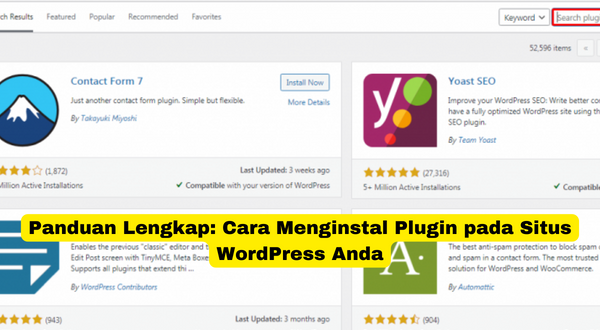WordPress adalah platform yang sangat fleksibel dan dapat disesuaikan dengan mudah dengan berbagai plugin yang tersedia. Plugin adalah alat tambahan yang memungkinkan Anda menambahkan fungsionalitas baru ke situs web WordPress Anda tanpa harus menulis kode dari awal. Dalam panduan ini, kami akan menjelaskan langkah-langkah untuk menginstal plugin pada situs WordPress Anda dengan mudah.
Langkah 1: Masuk ke Dasbor WordPress Anda
Langkah pertama adalah masuk ke dasbor administrasi WordPress Anda. Anda dapat melakukannya dengan mengetik URL situs Anda di browser web, diikuti dengan “/wp-admin”. Setelah itu, masukkan nama pengguna dan kata sandi Anda untuk masuk ke dasbor WordPress.
Langkah 2: Buka Halaman Plugin
Setelah masuk ke dasbor WordPress Anda, cari opsi “Plugin” di panel navigasi di sebelah kiri. Klik opsi “Plugin”, dan ini akan membawa Anda ke halaman Manajemen Plugin di mana Anda dapat melihat daftar plugin yang sudah diinstal.
Langkah 3: Pilih Opsi “Tambah Baru”
Di halaman Manajemen Plugin, Anda akan melihat opsi “Tambah Baru” di bagian atas halaman. Klik opsi ini untuk membuka halaman Pencarian Plugin WordPress.
Langkah 4: Cari Plugin yang Diinginkan
Di halaman Pencarian Plugin, Anda dapat menemukan plugin yang Anda inginkan dengan menggunakan kotak pencarian di bagian kanan atas halaman. Ketikkan kata kunci atau nama plugin yang Anda cari, dan tekan tombol “Cari Plugin”.
Langkah 5: Pilih dan Instal Plugin
Setelah menemukan plugin yang Anda cari, Anda akan melihat daftar plugin yang sesuai dengan kriteria pencarian Anda. Klik opsi “Pasang Sekarang” di bawah nama plugin yang ingin Anda instal. WordPress akan mulai mengunduh dan menginstal plugin secara otomatis.
Langkah 6: Aktifkan Plugin
Setelah proses pengunduhan dan instalasi selesai, Anda akan melihat opsi “Aktifkan”. Klik opsi ini untuk mengaktifkan plugin yang baru diinstal. Setelah diaktifkan, plugin akan siap digunakan di situs web Anda.
Langkah 7: Konfigurasi Plugin (jika diperlukan)
Beberapa plugin mungkin memerlukan konfigurasi tambahan setelah diinstal. Ini bisa termasuk pengaturan dasar atau konfigurasi yang lebih kompleks tergantung pada fungsi plugin tersebut. Periksa dokumentasi plugin atau pengaturan yang relevan di dasbor WordPress Anda untuk menyesuaikan plugin sesuai kebutuhan Anda.
Kesimpulan
Menginstal plugin pada situs WordPress Anda adalah proses yang cukup sederhana dan mudah dilakukan. Dengan langkah-langkah yang tepat, Anda dapat menambahkan fungsionalitas baru ke situs web Anda dengan cepat dan mudah. Ingatlah untuk hanya menginstal plugin dari sumber yang tepercaya dan untuk memperbarui plugin secara teratur untuk menjaga keamanan dan kinerja situs web Anda.
 yuscuti.com Portal Berita Terpercaya
yuscuti.com Portal Berita Terpercaya